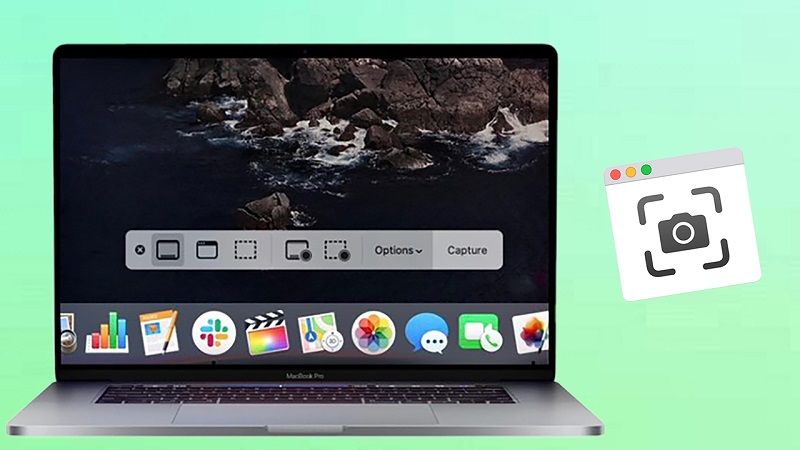nội dung
Phím tắt MacBook là công cụ không thể thiếu giúp bạn thao tác nhanh chóng và hiệu quả hơn trên máy tính. Việc nắm vững các phím tắt sẽ giúp bạn tiết kiệm thời gian, làm việc “pro” hơn và dễ dàng xử lý các tác vụ phức tạp chỉ với vài cú nhấn. Dù là copy, paste, chuyển đổi ứng dụng hay chụp màn hình, MacBook đều cung cấp các tổ hợp phím tiện lợi giúp tối ưu trải nghiệm sử dụng. Nếu bạn đang tìm mua MacBook hoặc muốn tham khảo các mẫu mới nhất, hãy truy cập Hoàng Hà Mobile để lựa chọn sản phẩm phù hợp.
Tổng hợp phím tắt MacBook khi soạn thảo
Sử dụng phím tắt trên MacBook trong các chương trình soạn thảo giúp bạn thao tác nhanh chóng, giảm bớt việc dùng chuột và nâng cao hiệu quả công việc. Dưới đây là các tổ hợp phím tắt phổ biến mà bạn nên nắm vững:
| Phím tắt | Chức năng |
| Command + X | Cắt văn bản đã chọn |
| Command + C | Sao chép văn bản đã chọn |
| Command + V | Dán văn bản |
| Command + P | In tài liệu |
| Command + A | Chọn toàn bộ văn bản |
| Command + Z | Undo (hoàn tác thao tác) |
| Command + Shift + Z | Redo (làm lại thao tác vừa Undo) |
| Command + S | Lưu tài liệu |
| Command + O | Mở file |
| Option + Delete | Xóa một từ bên trái con trỏ |
| Fn + Delete | Xóa một chữ cái bên phải con trỏ |
| Fn + Option + Delete | Xóa một từ bên phải con trỏ |
| Option + Right Arrow | Di chuyển con trỏ sang phải một từ |
| Option + Left Arrow | Di chuyển con trỏ sang trái một từ |
| Option + Shift + Right Arrow | Chọn một từ bên phải con trỏ |
| Option + Shift + Left Arrow | Chọn một từ bên trái con trỏ |
| Command + Shift + Right Arrow | Chọn một dòng từ con trỏ sang phải |
| Command + Shift + Left Arrow | Chọn một dòng từ con trỏ sang trái |
| Command + Shift + Up Arrow / Fn + Shift + Up Arrow | Chọn toàn bộ phần từ con trỏ trở lên |
| Command + Shift + Down Arrow / Fn + Shift + Down Arrow | Chọn toàn bộ phần từ con trỏ xuống |
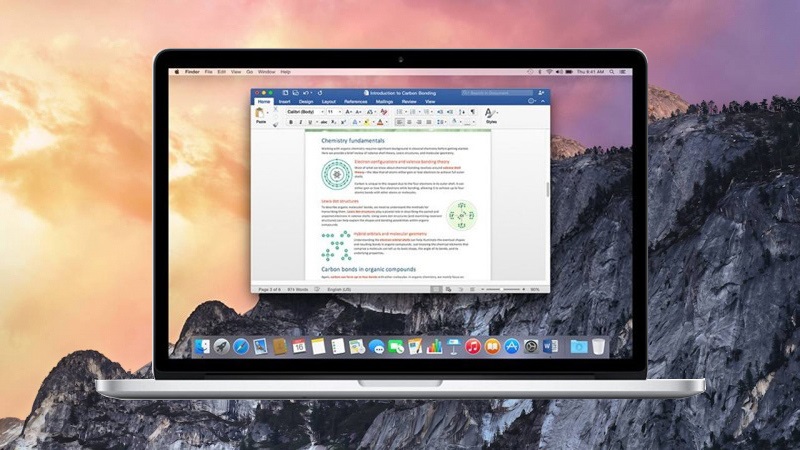
Tổng hợp phím tắt MacBook cho trình duyệt web
Sử dụng phím tắt trên MacBook khi lướt web giúp bạn duyệt Internet nhanh hơn, tiết kiệm thời gian và nâng cao hiệu quả làm việc. Dưới đây là danh sách các tổ hợp phím tắt phổ biến trong các trình duyệt web:
| Phím tắt | Chức năng |
| Command + T | Mở một tab mới |
| Command + W | Đóng tab hiện tại |
| Command + Shift + T | Mở lại tab đã đóng |
| Command + D | Thêm trang hiện tại vào dấu trang |
| Command + “{” | Quay lại trang trước |
| Command + “}” | Chuyển tiếp trang |
| Control + Tab | Chuyển đổi giữa các tab |
| Control + F / Control + G | Tìm kiếm một từ trên trang |
| Command + R | Làm mới trang |
| Command + B | Mở danh sách dấu trang |
| Command + Shift + H | Mở lịch sử duyệt web |
| Command + J | Mở lịch sử tải xuống |
| Command + L | Chọn thanh địa chỉ URL |
| Command + N | Mở cửa sổ trình duyệt mới |
| Fn + Down Arrow / Spacebar | Cuộn dần xuống cuối trang |
| Fn + Up Arrow | Cuộn dần lên đầu trang |
| Command + Down Arrow | Chuyển nhanh đến cuối trang |
| Command + Up Arrow | Chuyển nhanh đến đầu trang |
| Command + “+” | Phóng to trang |
| Command + “-” | Thu nhỏ trang |

Các phím tắt khác
Ngoài các phím tắt trong soạn thảo và trình duyệt, MacBook còn cung cấp nhiều tổ hợp phím khác giúp quản lý hệ thống, ứng dụng và chụp ảnh màn hình nhanh chóng. Sử dụng phím tắt MacBook hiệu quả sẽ giúp bạn làm việc linh hoạt hơn, tiết kiệm thời gian và thao tác “pro” hơn. Dưới đây là danh sách các phím tắt cần biết:
| Phím tắt | Chức năng |
| Command + Option + Esc | Buộc thoát ứng dụng không phản hồi |
| Shift + Command + Q | Đăng xuất khỏi phiên làm việc hiện tại |
| Control + Command + Q | Khóa màn hình ngay lập tức |
| Command + H | Ẩn ứng dụng hiện tại, trở về desktop |
| Command + Q | Đóng ứng dụng đang sử dụng |
| Command + M | Tối thiểu hóa cửa sổ ứng dụng hiện tại |
| Command + Space Bar | Mở Spotlight Search để tìm kiếm ứng dụng hoặc tài liệu |
| F3 / Control + Up Arrow | Hiển thị tất cả các ứng dụng đang mở (Mission Control) |
| Command + Shift + 3 | Chụp toàn màn hình |
| Command + Shift + 5 | Chụp một phần màn hình hoặc điều chỉnh tùy chọn chụp |
| Command + Tab | Chuyển đổi nhanh giữa các ứng dụng đang mở |
| F4 | Hiển thị tất cả ứng dụng trong Dock (Launchpad) |

Những phím tắt này giúp bạn quản lý MacBook hiệu quả, từ mở, đóng ứng dụng đến điều hướng giữa các cửa sổ hay chụp màn hình nhanh chóng. Khi kết hợp thành thạo, bạn sẽ thấy thao tác trên MacBook trở nên mượt mà, tiện lợi và tiết kiệm thời gian đáng kể.
Vì sao nên sử dụng phím tắt MacBook?
Sử dụng phím tắt trên MacBook không chỉ giúp thao tác nhanh hơn mà còn nâng cao hiệu quả làm việc. Dưới đây là những lý do bạn nên làm quen và sử dụng phím tắt thường xuyên:
- Tiết kiệm thời gian: Chỉ với vài cú nhấn, bạn có thể thực hiện các thao tác như sao chép, dán, mở tab hay chuyển ứng dụng mà không cần dùng chuột.
- Nâng cao năng suất: Khi thành thạo phím tắt, bạn sẽ thao tác mượt mà hơn, giảm thiểu thời gian di chuyển giữa bàn phím và chuột, tập trung vào công việc chính.
- Quản lý công việc hiệu quả: Phím tắt giúp bạn nhanh chóng đóng, mở hoặc chuyển đổi giữa các ứng dụng, các tab trình duyệt và các cửa sổ đang làm việc.
- Hỗ trợ soạn thảo chuyên nghiệp: Khi viết hoặc chỉnh sửa văn bản, các tổ hợp như Command + Z (Undo), Command + Shift + Z (Redo), Option + Delete… giúp thao tác nhanh và chính xác hơn.
- Thao tác hệ thống tiện lợi: Các phím tắt như Command + Space (Spotlight Search), Command + Option + Esc (buộc thoát ứng dụng) hay Control + Command + Q (khóa màn hình) giúp bạn điều khiển MacBook dễ dàng.
- Giảm căng thẳng khi làm việc: Ít phải di chuyển chuột liên tục giúp giảm mỏi tay và cải thiện trải nghiệm làm việc lâu dài.
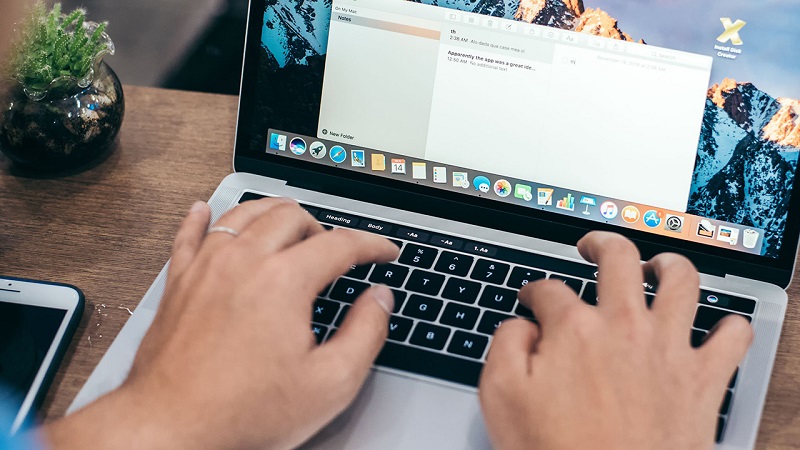
Vì sao phím tắt MacBook đôi khi không hoạt động?
Mặc dù phím tắt trên MacBook rất hữu ích, đôi khi bạn sẽ gặp tình trạng chúng không phản hồi hoặc hoạt động không như mong muốn. Nguyên nhân thường gặp bao gồm:
- Ứng dụng không hỗ trợ phím tắt: Một số phần mềm hoặc trang web không nhận các tổ hợp phím tiêu chuẩn, khiến phím tắt không thực hiện được chức năng mong muốn.
- Xung đột với phím tắt tùy chỉnh: Nếu bạn đã cài đặt các phím tắt riêng cho ứng dụng hoặc hệ thống, chúng có thể ghi đè lên phím tắt mặc định.
- Hệ điều hành lỗi hoặc chưa cập nhật: Phiên bản macOS cũ hoặc gặp lỗi có thể làm một số phím tắt hoạt động không ổn định.
- Vấn đề phần cứng: Bàn phím bị kẹt, bụi bẩn hoặc phím bị hỏng cũng có thể khiến tổ hợp phím không thực hiện được.
- Các thiết lập hệ thống: Một số phím tắt yêu cầu quyền truy cập đặc biệt hoặc bật tính năng trong System Preferences. Nếu chưa thiết lập, phím tắt sẽ không phản hồi.


Mall) Loa Kiểm Âm Bluetooth EDIFIER MR3/MR5 I Công Suất 36W | Bluetooth 5.4 |
Để khắc phục, bạn nên kiểm tra ứng dụng, cập nhật macOS, dọn dẹp bàn phím, hoặc reset lại cài đặt phím tắt. Hiểu rõ nguyên nhân sẽ giúp bạn sử dụng MacBook hiệu quả hơn và tránh những phiền toái không đáng có.
Một số mẹo hữu ích khác khi sử dụng MacBook
Ngoài việc sử dụng phím tắt MacBook, bạn có thể áp dụng một số mẹo nhỏ giúp nâng cao trải nghiệm và làm việc hiệu quả hơn trên MacBook. Dưới đây là 4 mẹo hữu ích bạn nên biết:
Sử dụng Spotlight Search tối ưu
Spotlight (Command + Space) là công cụ tìm kiếm mạnh mẽ trên MacBook, giúp bạn truy cập nhanh mọi thứ chỉ với vài cú nhấn. Không chỉ tìm kiếm ứng dụng, tài liệu hay thư mục, Spotlight còn có khả năng tra cứu định nghĩa từ, thực hiện các phép tính đơn giản, chuyển đổi tiền tệ, đo lường hoặc mở trực tiếp website mà không cần mở trình duyệt.
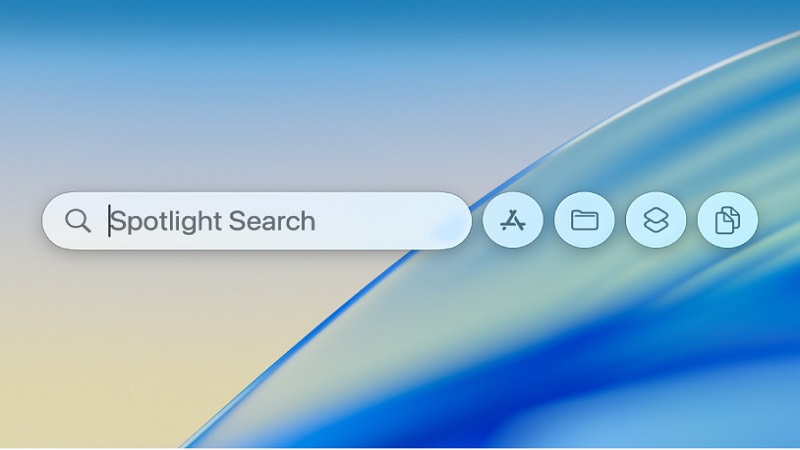
Ngoài ra sử dụng phím tắt MacBook, bạn có thể tìm email, ghi chú, hoặc các tệp PDF lưu trên máy ngay trong Spotlight, giúp tiết kiệm thời gian đáng kể. Thao tác này đặc biệt hữu ích khi bạn đang làm việc đa nhiệm, cần mở nhanh tài liệu hoặc truy xuất dữ liệu mà không làm gián đoạn luồng công việc. Khi sử dụng thành thạo, Spotlight Search trở thành một trợ thủ đắc lực, giúp thao tác trên MacBook nhanh hơn, “pro” hơn và tối ưu hóa hiệu suất làm việc hàng ngày.
Quản lý cửa sổ với Mission Control
Mission Control trên MacBook (F3 hoặc Control + Up Arrow) là công cụ tuyệt vời để quản lý tất cả các cửa sổ và ứng dụng đang mở. Khi kích hoạt, bạn sẽ thấy tất cả cửa sổ trên desktop hiện ra, giúp dễ dàng chuyển đổi giữa các ứng dụng mà không cần tìm từng cửa sổ một.
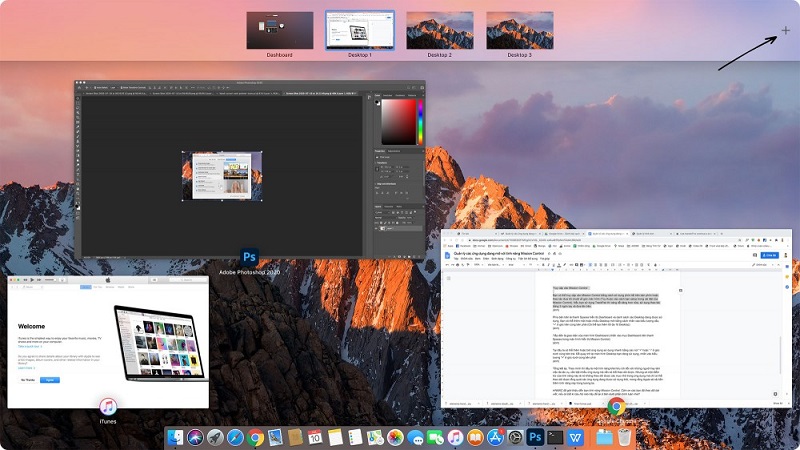
Ngoài ra, Mission Control cho phép tạo nhiều desktop ảo (Spaces), giúp bạn sắp xếp công việc theo từng nhóm: ví dụ một desktop cho công việc văn phòng, một desktop cho trình duyệt và một desktop cho các ứng dụng giải trí. Bạn có thể kéo thả cửa sổ giữa các desktop để tổ chức không gian làm việc hiệu quả hơn.
Kết hợp Mission Control với phím tắt MacBook như Command + Tab để chuyển đổi ứng dụng nhanh, bạn sẽ thao tác mượt mà hơn, làm việc đa nhiệm dễ dàng và tận dụng tối đa khả năng quản lý cửa sổ của MacBook, giúp trải nghiệm làm việc chuyên nghiệp và tiện lợi hơn.
Chụp màn hình linh hoạt
Trên MacBook, việc chụp màn hình trở nên nhanh chóng và linh hoạt nhờ các phím tắt tiện lợi. Bạn có thể chụp toàn màn hình bằng Command + Shift + 3, hoặc chụp một phần màn hình được chọn bằng Command + Shift + 5. Ngoài ra, MacBook còn cho phép chụp cửa sổ ứng dụng riêng lẻ, giúp lưu lại nội dung cụ thể mà không cần chỉnh sửa sau khi chụp.
Các hình ảnh chụp màn hình sẽ được lưu tự động trên desktop, giúp bạn dễ dàng truy xuất và chia sẻ nhanh chóng. Tổ hợp phím này đặc biệt hữu ích khi bạn cần lưu thông tin nhanh, ghi chú tài liệu, hướng dẫn công việc hoặc gửi nội dung cho đồng nghiệp.
Khi kết hợp với các mẹo khác như Spotlight Search và Mission Control, việc sử dụng phím tắt chụp màn hình giúp thao tác trên MacBook trở nên mượt mà, tiết kiệm thời gian và nâng cao hiệu quả làm việc hàng ngày, đặc biệt đối với những người làm việc đa nhiệm.
Tùy chỉnh Dock và thanh menu
Dock và thanh menu là những công cụ quan trọng kết hợp với phím tắt MacBook giúp bạn truy cập nhanh các ứng dụng, tệp tin và tính năng hệ thống. Bạn có thể kéo thả các ứng dụng yêu thích vào Dock để mở nhanh mà không cần tìm trong Finder hay Spotlight. Đồng thời, bạn có thể ẩn/hiện Dock tự động trong System Preferences để tối ưu không gian làm việc, giúp desktop gọn gàng hơn.

Thanh menu cũng có thể tùy chỉnh để hiển thị các biểu tượng ứng dụng thường dùng, đồng hồ, pin hay trạng thái mạng. Việc này giúp thao tác nhanh chóng mà không cần mở nhiều cửa sổ hoặc ứng dụng. Kết hợp với các phím tắt trên MacBook, mẹo này giúp bạn điều hướng, mở ứng dụng và quản lý hệ thống mượt mà hơn. Sử dụng thành thạo Dock và thanh menu giúp tối ưu hóa không gian làm việc, nâng cao hiệu suất và mang lại trải nghiệm “pro” khi sử dụng MacBook hàng ngày.
Tạm kết
Sử dụng phím tắt MacBook là cách hiệu quả để làm việc nhanh hơn, thao tác mượt mà và trở nên “pro” hơn trên máy tính. Từ các phím tắt trong soạn thảo, trình duyệt, quản lý ứng dụng đến các tổ hợp hữu ích khác, việc thành thạo những phím này giúp tiết kiệm thời gian, nâng cao năng suất và tối ưu trải nghiệm sử dụng MacBook. Kết hợp với các mẹo như Spotlight, Mission Control hay tùy chỉnh Dock, bạn sẽ tận dụng tối đa khả năng của MacBook. Tham khảo các mẫu MacBook mới nhất tại Hoàng Hà Mobile để trải nghiệm ngay.
XEM THÊM:
- Ưu, nhược điểm của laptop HP Probook? TOP model bán chạy nên mua
- Cách cài báo thức trên máy tính Windows và MacBook nhanh chóng
Nguồn Trang : https://hoanghamobile.com/tin-tuc/phim-tat-macbook/
Bài viết gợi ý
- Tiền đạo Malaysia bị FIFA cấm thi đấu vẫn lọt vào tầm ngắm CLB Chile
Dù đang bị FIFA đình chỉ thi đấu, tiền đạo đội tuyển Malaysia Rodrigo Holgado vẫn được cho là mục tiêu chuyển nhượng hàng đầu của CLB Coquimbo Unido (Chile).Theo tờ En Cancha của Chile, đội bóng Coquimbo Unido — đương kim đầu bảng giải Vô địch quốc gia Chile (Primera Division) đang chuẩn bị cho mùa giải m...
- 'Lằn ranh' tập 9: Ông Sách chỉ cách cho Khắc chạy chức, ông Thủy bỏ phiếu cho Triển
- Dùng 100% cầu thủ gốc Hà Lan, đội tuyển từng hòa Việt Nam lần đầu tiên giành vé dự World Cup
- Ngôi sao PSG vượt qua Salah để trở thành hậu vệ đầu tiên kể từ 1973 giành danh hiệu cao quý
- Nam bệnh nhân 18 tuổi bị nhồi máu cơ tim cấp hiếm gặp
- Doanh nghiệp sử dụng Bizfly Cloud Database để tăng tốc độ truy xuất và vận hành ổn định
- Lý do Amazon Web Services vừa ‘hắt hơi’, Internet toàn cầu đã rơi vào hoảng loạn
- POCO F8 series lộ teaser đầu tiên, dự kiến ra mắt toàn cầu ngày 26/11